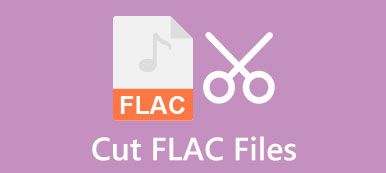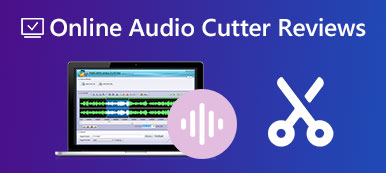vakmerőség egy nyílt forráskódú hangrögzítő és -szerkesztő. Ez a népszerű többsávos hangszerkesztő eszköz segíthet a hangok szerkesztésében Windows, macOS és Linux rendszerű számítógépeken. Ez a bejegyzés megmutatja hogyan lehet hangot osztani az Audacityben lépésről lépésre.
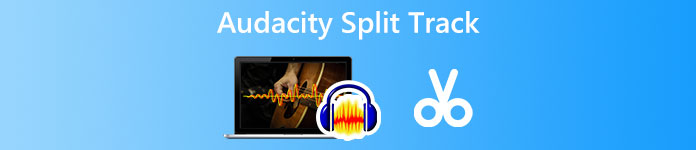
- 1. rész: Hogyan vágjuk le a hangot az Audacityben
- 2. rész: Az Audacity legjobb alternatívája a hangvágáshoz
- 3. rész: Az Audacity Split Track GYIK
1. rész: Hogyan vágjunk, vágjunk vagy osszuk fel a hangot az Audacityben
Amikor szerkeszt egy hangsávot, valószínűleg ki kell vágnia vagy fel kell osztania, és el kell távolítania néhány felesleges részt. Az Audacity kiváló lehetőség a hang kivágására ingyenes többsávos hangszerkesztőként. Számos gyakran használt hangformátumot támogat, például MP3, AAC, M4A, WMA, WAV, AIFF és még sok más. Ingyenesen letöltheti a hivatalos webhelyről, és kövesse az alábbi útmutatót az Audacity hangjának vágásához.
1 lépésNyissa meg az Audacity hivatalos webhelyét, és kattintson a gombra Audacity letöltése hogy ingyenesen telepítse a számítógépére. Mint fentebb említettük, ez a többplatformos audioszerkesztő kompatibilis a Windows, a macOS, a GNU/Linux és más operációs rendszerekkel. Kiválaszthatja a megfelelő letöltési verziót a rendszere alapján, és kövesse az utasításokat a telepítéshez.
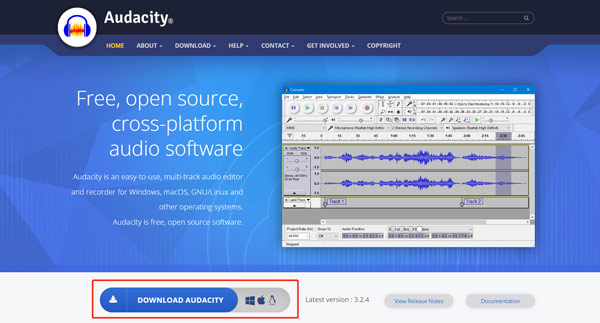
2 lépésKattintson az filé menüt a bal felső sarokban válassza ki import opciót, majd válassza a lehetőséget Audio legördülő listájából. A felugró ablakban szabadon böngészhet és hozzáadhatja hangfájljait. Ha hozzáadáshoz közvetlenül húz egy hangsávot az Audacityre, szembesülhet a Importálása hiba.
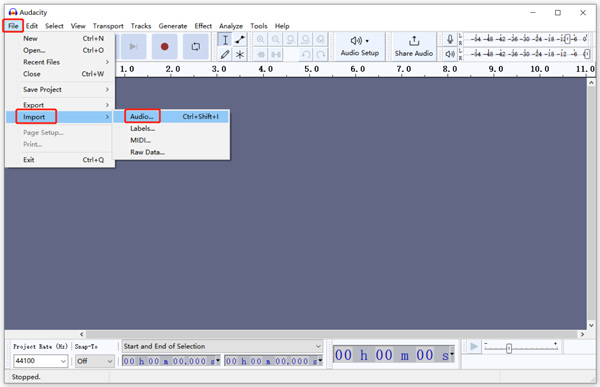
3 lépésA hang betöltésekor sztereó hullámforma látható. Kattintson a játszani gombot a hangsáv meghallgatásához. Amikor megtalálja az eltávolítani kívánt alkatrészt, kiválaszthatja, kattintson a tetejére Szerkesztés menüt, majd válassza a vágás választási lehetőség. A kiválasztott hanganyag törlődik. A hang Audacityben történő levágásához szüneteltetnie kell vagy le kell állítania a lejátszást.
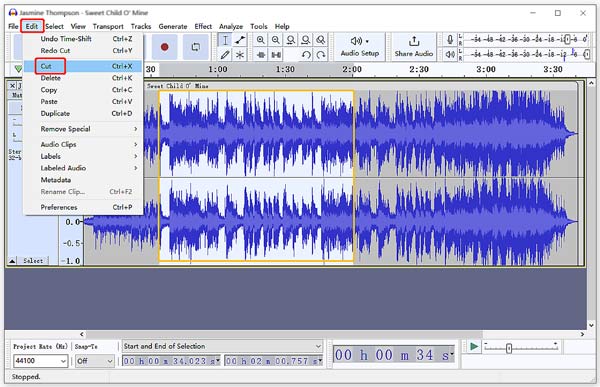
4 lépésVálassza ki a felosztani kívánt hangsáv adott időtartamát, majd kattintson a gombra Szerkesztés menüt, menjen a Speciális eltávolítása, majd válassza ki a Osztott vágás opciót.
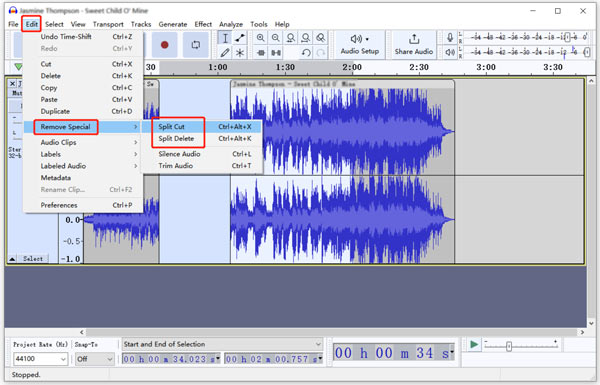
5 lépésHa ki kell bontania az audiofájl hasznos részét, használhatja azt Split New funkciót a Hangklipek részben. Kattintson a Szerkesztés gombra, válasszon Audio Klipekés Split New a hang felosztásához az Audacityben, és az értékes hanganyagból új számként kinyerhető.
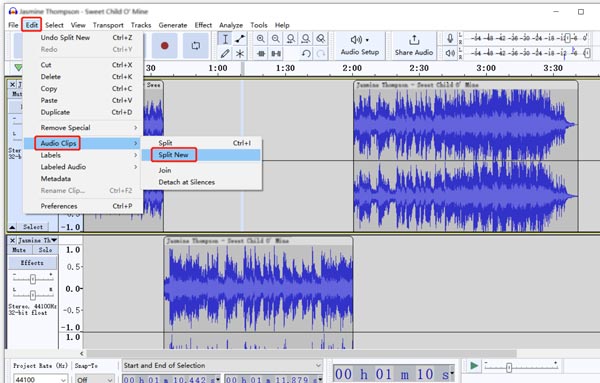
Ha több hangsávot szeretne egyesíteni, használhatja a Csatlakozás funkciót. A gomb megnyomásával kiválaszthatja az összes összevonni kívánt műsorszámot Ctrl or parancs kulcs. Akkor válassz Csatlakozik alatt a Audio Klipek szakasz.
6 lépésMiután trimm M4A, vágja ki vagy osztja fel a hangot az Audacityben, kattintson rá filé, választ Export, majd mentse a szerkesztett hangfájlt a számítógépére. Ban,-ben Szerkessze a metaadatcímkéket ablakban különféle zenei címkéket adhat hozzá és szerkeszthet igényei szerint.
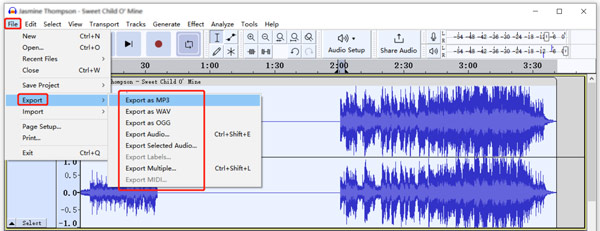
2. rész: A legjobb Audacity alternatíva a hang levágására vagy felosztására a minőség romlása nélkül
Az Audacity kissé bonyolult az új felhasználók számára a szerkesztési funkciók eléréséhez és használatához. Ha nem elégedett az Audacity hangfelosztási vagy vágási élményével, akkor megpróbálhatja a legjobb hangszerkesztő alternatíváját használni, Video Converter Ultimate. Az Audacityhez képest ez az ajánlott hangelosztó több funkciót hordoz. Sőt, egyszerűbb módot kínál a hangvágásra.

4,000,000 + Letöltések
A legjobb hangelosztó a hangsáv kiváló minőségű részekre vágásához.
Hangszinkronizálást, kivágást, csatlakozást, tömörítést, rögzítést és egyéb funkciókat kínál.
Támogatja az összes gyakran használt veszteségmentes és veszteséges hangformátumot.
Tervezze meg a különböző videó/audió szerkesztési és létrehozási eszközöket az Eszköztárban.
1 lépésTöltse le ingyenesen és nyissa meg ezt az Audacity alternatívát a számítógépén. alatta Converter fülre kattintva a + gombot a hang kiválasztásához és importálásához. Egyszerre több hangsávot is kivághat és szerkeszthet.

2 lépésKattinthat a vágás gombot, hogy belépjen a fő hangvágási ablakba az audiofájl betöltésekor. Ezt a szoftvert a WMA vágó.
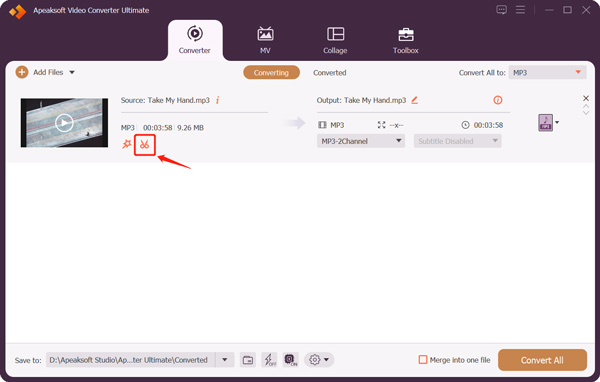
3 lépésA beépített médialejátszó elkezdi lejátszani a hozzáadott hangfájlt. Meghallgathatja és megkeresheti az eltávolítani kívánt hangtartalmat. A hang vágásához mozgassa a bal és jobb oldali vágósávot. Amint látja, ez az Audacity alternatíva is kínál Gyors felosztás, Szegmens hozzáadása, megyés egyéb funkciók a hang gyors vágásához vagy felosztásához. Ebben a lépésben lehetősége van hangbe- és kiúsztatási effektusok hozzáadására is az igényeinek megfelelően.
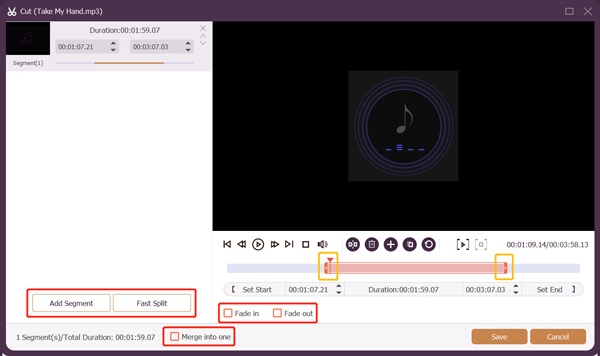
4 lépésA hang felosztása után kattintson a gombra Megtakarítás gombot a kezdőképernyőhöz való visszatéréshez. Válassza ki a megfelelő kimeneti hangformátumot Mindet átalakítani. Kattintson az Profil szerkesztése gombot a hangbeállítások testreszabásához, mint például a kódoló, a csatorna, a mintavételezési sebesség és a bitsebesség. Mindezen műveletek után kattintson a Összes konvertálása gombbal mentheti a szerkesztett hanganyagot a számítógépére.
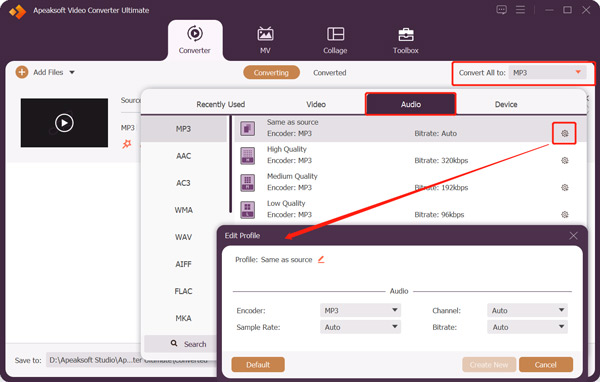
3. rész: Az Audacity Split Track GYIK
1. kérdés: Miért nem tudok kiválasztani egy kivágást az Audacityben?
A hangsáv kiválasztásához az Audacityben kattintson a Kijelölő eszköz gombra, vagy először nyomja meg az F1 billentyűt. Ezt követően az egérrel kiválaszthatja az adott hangtartalmat.
2. kérdés: Hogyan rögzíthet hangot Windows rendszeren az Audacity használatával?
Töltse le és indítsa el az Audacity-t Windows számítógépén. Kattintson a Szerkesztés gombra, és lépjen a Beállítások elemre. Kattintson az Eszközök menüre a bal oldali panelen, és válassza a Windows WASAPI lehetőséget a legördülő menüből. Ez lehetővé teszi, hogy az Audacity felismerje a számítógép mikrofonját. A Felvétel gombra kattintva hangot rögzíthet az Audacity használatával.
3. kérdés Hogyan lehet felszabadítani az osztott hangot Macen?
Az iMovie segítségével ingyenesen feloszthat videó- vagy hangfájlt Mac számítógépén. Minden Mac-re előre telepítve van, hogy különféle szerkesztési munkákat végezzen. Megnyithatja, hozzáadhatja a hangsávot, majd a Split funkcióval részekre vághatja a hangot.
Összegzés
Ez a bejegyzés elsősorban arról szól, hogyan vághatja le a hangot az Audacityben. Ingyenesen letöltheti az Audacityt, és kövesse a fenti részletes útmutatót a hang vágásához vagy felosztásához. Ha még kérdései vannak a Audacity split track, írhat nekünk a megjegyzés rovatban. Sőt, megtanulhatod, hogyan kell az elveszett Audacity fájlok helyreállítása ha szükséges.